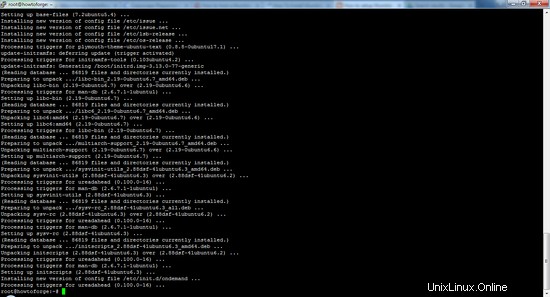Mumble es una aplicación de chat de voz que está diseñada para que los jugadores puedan hablar entre ellos conectando sus clientes de mumble al mismo servidor. Esta aplicación de Voz sobre IP es similar a Ventrilo y TeamSpeak. La interfaz de administración simple, los códecs de alta calidad y la baja latencia lo hacen bastante popular. En este artículo, le diré cómo puede instalar y configurar Murmur en sus sistemas. Murmur es un componente de servidor de Mumble.
Murmur permite al usuario ejecutar su propio servidor de chat de voz público o privado.
Conviértase en usuario root en su servidor
Los siguientes pasos deben ejecutarse como usuario root. Para convertirse en usuario root, inicie sesión como usuario "normal" de ubuntu en el shell y luego ejecute:
sudo su
para convertirse en el usuario root.
Instalando actualizaciones de Ubuntu
Debe verificar que su servidor tenga instaladas las últimas actualizaciones antes de continuar con la instalación de murmur. Ejecute el siguiente comando para descargar listas de paquetes actualizadas desde el repositorio de Ubuntu.
apt-get update

Y luego instale las actualizaciones con este comando:
apt-get upgrade
Reading package lists... Done
Building dependency tree
Reading state information... Done
Calculating upgrade... Done
The following packages will be upgraded:
base-files initscripts libc-bin libc6 multiarch-support sysv-rc
sysvinit-utils
7 upgraded, 0 newly installed, 0 to remove and 0 not upgraded.
Need to get 6,077 kB of archives.
After this operation, 0 B of additional disk space will be used.
Do you want to continue? [Y/n]
Presione Y para continuar.
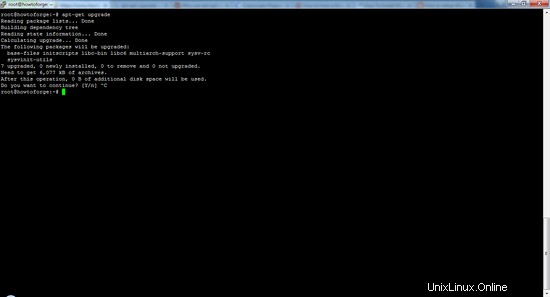
Instalar Murmur
Mumble está disponible en el repositorio oficial de Ubuntu con el nombre de Mumble-Server.
Ejecute el comando para instalar el paquete:
apt-get install mumble-server
Reading package lists... Done
Building dependency tree
Reading state information... Done
The following extra packages will be installed:
avahi-daemon libavahi-client3 libavahi-common-data libavahi-common3
libavahi-compat-libdnssd1 libavahi-core7 libdaemon0 libiceutil35
libmysqlclient18 libnss-mdns libprotobuf8 libqt4-dbus libqt4-network
libqt4-sql libqt4-sql-mysql libqt4-sql-sqlite libqt4-xml libqtcore4
libqtdbus4 libzeroc-ice35 mysql-common qdbus qtchooser qtcore4-l10n
Suggested packages:
avahi-autoipd libqt4-dev libicu48 libthai0 mumble-server-web mumble-django
qt4-default qt5-default
The following NEW packages will be installed:
avahi-daemon libavahi-client3 libavahi-common-data libavahi-common3
libavahi-compat-libdnssd1 libavahi-core7 libdaemon0 libiceutil35
libmysqlclient18 libnss-mdns libprotobuf8 libqt4-dbus libqt4-network
libqt4-sql libqt4-sql-mysql libqt4-sql-sqlite libqt4-xml libqtcore4
libqtdbus4 libzeroc-ice35 mumble-server mysql-common qdbus qtchooser
qtcore4-l10n
0 upgraded, 25 newly installed, 0 to remove and 0 not upgraded.
Need to get 5,879 kB of archives.
After this operation, 27.9 MB of additional disk space will be used.
Do you want to continue? [Y/n]
Luego se le pedirá que confirme que los paquetes se instalarán, presione Y y luego ingrese.
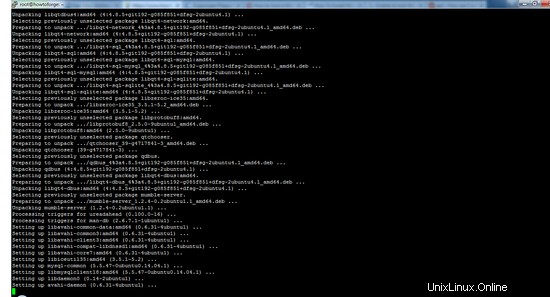
Configuración MurMur
Después de completar la instalación, debe ejecutar el comando de reconfiguración del paquete para crear algunas configuraciones básicas de servidor y usuario. Aquí, las teclas de flecha se pueden usar para seleccionar una respuesta, luego presione Intro para continuar.
dpkg-reconfigure mumble-server
Empezar en el arranque
Mumble-server (murmurd) can start automatically when the server is booted. ?
? ?
? Autostart mumble-server on server boot?
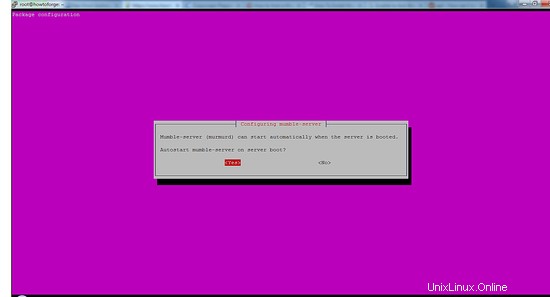
Acepte el valor predeterminado Sí porque, cuando el servidor arranca, queremos que Murmullo también se ejecute.
Prioridad de red
Mumble-server (murmurd) can use higher process and network priority to ensure low latency audio forwarding even on highly loaded servers. ?
? ?
? Allow mumble-server to use higher priority?
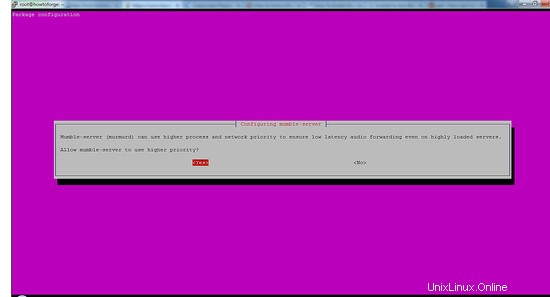
Para garantizar la latencia más baja posible, seleccione Sí.
Contraseña de superusuario de Mumble
Murmur has a special account called "SuperUser" which bypasses all privilege checks. ?
? ?
? If you set a password here, the password for the "SuperUser" account will be updated. ?
? ?
? If you leave this blank, the password will not be changed. ?
? ?
? Password to set on SuperUser account:
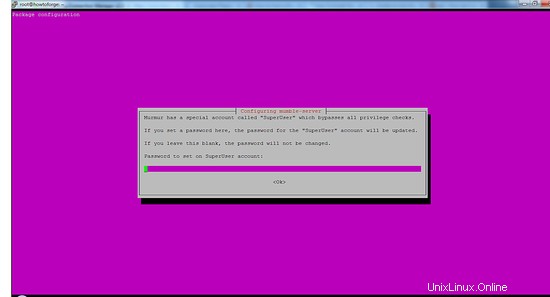
Deberá iniciar sesión en Mumble con este usuario cuando desee administrar el servidor, esta es la cuenta administrativa de más alto nivel para Mumble.
Si deja el campo de contraseña en blanco, la contraseña permanecerá en el valor predeterminado. Le recomiendo que cambie la contraseña de esta cuenta y elija una contraseña larga y segura.
Ingrese la contraseña deseada en el campo, presione tab y presione enter para establecer la nueva contraseña.
En este momento, estamos usando el servidor mumble con una cuenta que es SuperUser.
Configuración avanzada
A continuación, editaremos el archivo de configuración y revisaremos las cosas más comunes. Puede encontrar el archivo de configuración del servidor en esta ubicación:/etc/mumble-server.ini.
Abra el archivo de configuración en su editor de texto favorito:
nano /etc/mumble-server.ini
General notes:
# * Settings in this file are default settings and many of them can be overridden
# with virtual server specific configuration via the Ice or DBus interface.
# * Due to the way this configuration file is read some rules have to be
# followed when specifying variable values (as in variable = value):
# * Make sure to quote the value when using commas in strings or passwords.
# NOT variable = super,secret BUT variable = "super,secret"
# * Make sure to escape special characters like '\' or '"' correctly
# NOT variable = """ BUT variable = "\""
# NOT regex = \w* BUT regex = \\w*
# Path to database. If blank, will search for
# murmur.sqlite in default locations or create it if not found.
database=/var/lib/mumble-server/mumble-server.sqlite
# If you wish to use something other than SQLite, you'll need to set the name
# of the database above, and also uncomment the below.
# Sticking with SQLite is strongly recommended, as it's the most well tested
# and by far the fastest solution.
#
#dbDriver=QMYSQL
#dbUsername=
#dbPassword=
#dbHost=
#dbPort=
#dbPrefix=murmur_
#dbOpts=
# Murmur defaults to not using D-Bus. If you wish to use dbus, which is one of the
# RPC methods available in Murmur, please specify so here.
#
dbus=system
# Alternate D-Bus service name. Only use if you are running distinct
# murmurd processes connected to the same D-Bus daemon.
#dbusservice=net.sourceforge.mumble.murmur
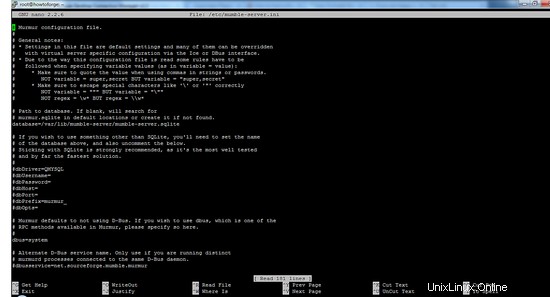
A continuación se enumeran algunos de los valores que se cambian comúnmente como referencia. Debe eliminar el carácter # para habilitar la configuración. # se refiere a descomentar una línea. Cualquier línea que comience con # no será procesada por el servidor.
- intervalo de tiempo de autoban, intentos de autoban , autobanTiempo – estos valores evitan los intentos de inicio de sesión de fuerza bruta. Esto prohibirá la IP por un período de tiempo específico hasta que se cumplan las condiciones. La siguiente configuración es la configuración para alguien que intente conectarse (sin éxito) 3 veces en 30 segundos será prohibido durante 60 segundos. Tenga cuidado con esta configuración, configurarla demasiado baja puede prohibirlo. Si se establece en alto, es en gran medida ineficaz.
#autobanAttempts = 3 #autobanTimeframe = 30 #autobanTime = 60
- texto de bienvenida – Esta configuración muestra un mensaje a los usuarios cada vez que inician sesión en el servidor. Informa a los usuarios sobre las reglas, enlaces a sus sitios web, etc. Para usar los caracteres y etiquetas HTML, encapsule la entrada entre comillas.
# welcometext=Thank you for choosing howtoforge.com! We hope you enjoy your stay
- puerto – 64738 es el puerto mumble predeterminado, puede cambiar este puerto en cualquier momento que desee, pero asegúrese de informar a los usuarios sobre este nuevo puerto, de lo contrario, ya no podrán conectarse al servidor. Pero evite usar números de puerto estándar para otros servicios como 21, 22, 25, 80 o 443. Puede usar el comando "netstat -ntap" para ver qué puertos están en uso en su servidor para encontrar un puerto libre.
# port=64738
- Anfitrión – mumble lo vinculará a cualquier nombre de host de forma predeterminada. Si desea utilizar el nombre de host único, puede cambiarlo ingresando ese nombre de host.
- ancho de banda – Esta es la cantidad de ancho de banda que cada usuario puede consumir. Si establece un valor más alto, cada consumidor consumirá más RAM. Para alojar 50 usuarios en 512 RAM, los valores entre 60000 y 72000 son buenos.
#bandwidth=72000- usuarios – El número máximo de usuarios simultáneos que pueden conectarse al servidor.
#users=150
- longitud del mensaje de texto – esto limita la cantidad de caracteres que un usuario puede enviar por mensaje de texto. Esta configuración no está habilitada de forma predeterminada.
- longitud del mensaje de la imagen – esto limita la cantidad de imágenes que un usuario puede enviar. No habilitado por defecto.
- permitirhtml – Establezca Allowhtml en verdadero para permitir que se use HTML en el mensaje
#allowhtml=true
- nombre de registro , Url de registro – si habilita esta configuración, el nombre de su servidor aparecerá en la lista pública que está disponible en el cliente de Mumble. Si no está habilitado, los usuarios deben conocer la dirección IP y el nombre de host para poder conectarse al servidor.
Para guardar los ajustes de configuración modificados, presione Ctrl+X, presione Y y luego presione Entrar para guardar; de lo contrario, los cambios volverán a sus valores anteriores. Debe reiniciar Murmur para habilitar la configuración modificada; esto desconectará a todos los usuarios del servidor.
Para reiniciar Murmur, ejecuta el comando:
service mumble-server restart
Conectándose a su servidor Mumble
Los siguientes pasos lo ayudarán a conectarse con su SuperUser al servidor de Mumble. Otros usuarios pueden seguir los mismos pasos para conectarse más tarde. Cualquier otro usuario no requiere una contraseña, solo necesita una dirección IP y un número de puerto para conectarse.
- Descargue el cliente de Mumble en su sistema
- Abra el cliente Mumble en su computadora
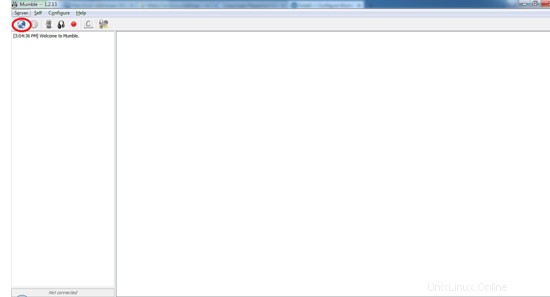
- Haga clic en Conectar
- Haga clic en Agregar nuevo
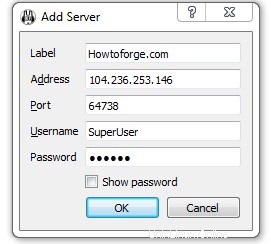
- Ingrese la información requerida para el servidor mumble. La dirección puede ser cualquier cosa, ya sea un nombre de host o una dirección IP de su servidor. El puerto predeterminado es 64736, si ha cambiado el nuevo puerto, entonces los usuarios deben ingresar el nuevo puerto para conectarse. Haga clic en Aceptar para guardar la configuración.
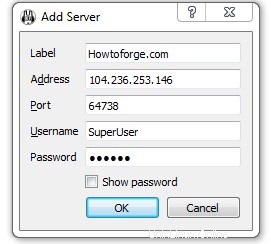
- Para conectarse al servidor, simplemente haga clic en Conectar. El servidor se puede ver en tus favoritos.
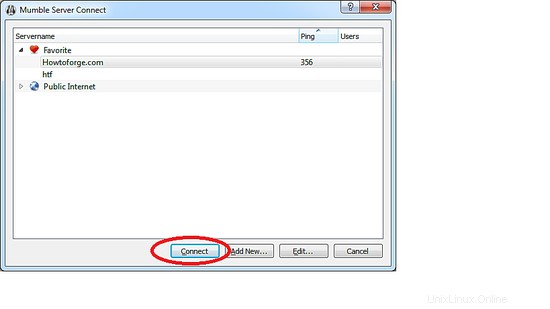
- Debe aceptar el certificado firmado para el servidor.
- Cuando se haya conectado correctamente, recibirá un mensaje Conectado.
- Ahora, chateas con cualquier usuario presente en este servidor.
Su servidor Mumble está instalado y listo para usarse.